카카오맵 길찾기 기본 사용법 :: 검색+클릭 2번이면 끝
- 기타/앱 설명서
- 2021. 10. 10.
요즘은 차량에 기본으로 탑재해서 제공하는 내비게이션보다 스마트폰으로 내비를 이용하는 경우가 더 많습니다. 업데이트도 번거롭게 받지 않아도 되고, 속도도 빠르기 때문이죠. 스마트폰 내비로 가장 대표적인 앱은 티맵과 카카오맵 두 개인데요.
많은 사람들이 티맵을 사용하지만, 저는 카카오톡이라는 대형 메신저 앱 때문에 자연스레 카카오맵을 사용하게 되었습니다. 그러나 스마트폰으로 지도와 내비를 조작하는 걸 어려워하시는 분들이 아직도 많습니다. 검색하는 건 도대체 어디에 있고, 뭘 눌러야 길 안내를 해주는지 도통 찾지를 못하겠죠?
오늘 이 글을 읽으신 후에는 카카오맵을 누구보다 능숙하게 사용하실 수 있을 겁니다. 그 어디보다 쉽고 간단하게 알려드릴 테니 천천히 따라 해보세요.
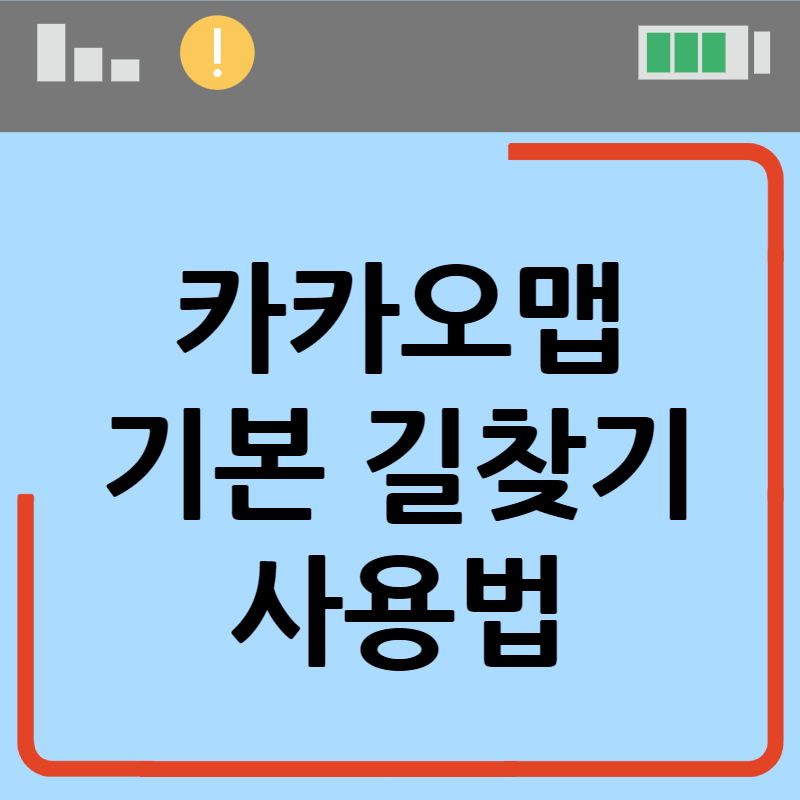
사용 순서 설명
우선 카카오맵 실행을 먼저 해봅니다. 실행을 하면 다음과 같은 화면이 나오죠.

아마 여기서부터 많은 혼란을 느끼는 분들도 계시리라 봅니다. 검색을 먼저 해야 하는지, 아니면 맨 아래에 보이는 길찾기를 먼저 눌러야 하는지 헷갈리기 때문이죠.
어떤 걸 먼저 하셔도 상관은 없습니다. 단, 저는 사람들이 일반적으로 길을 찾을 때 하는 생각의 순서에 따라 설명을 해볼게요. 제가 알려드리는 카카오맵의 대략적인 길찾기 순서는 다음과 같습니다.
어디를 가야 하나? (목적지 검색)
→ 여기가 맞나? (장소 확인)
→ 평점은 괜찮나? (평가 확인)
→ 그럼 어떻게 가지? (경로 안내)
먼저 목적지를 찾아야겠죠? 상단에 보이는 검색란(사진 상에 '제주시'라고 쓰여있는 부분)을 클릭하고 가고 싶은 곳을 검색해줍니다. 저는 예시로 '성산일출봉'을 검색했습니다.
검색을 먼저 해봅시다


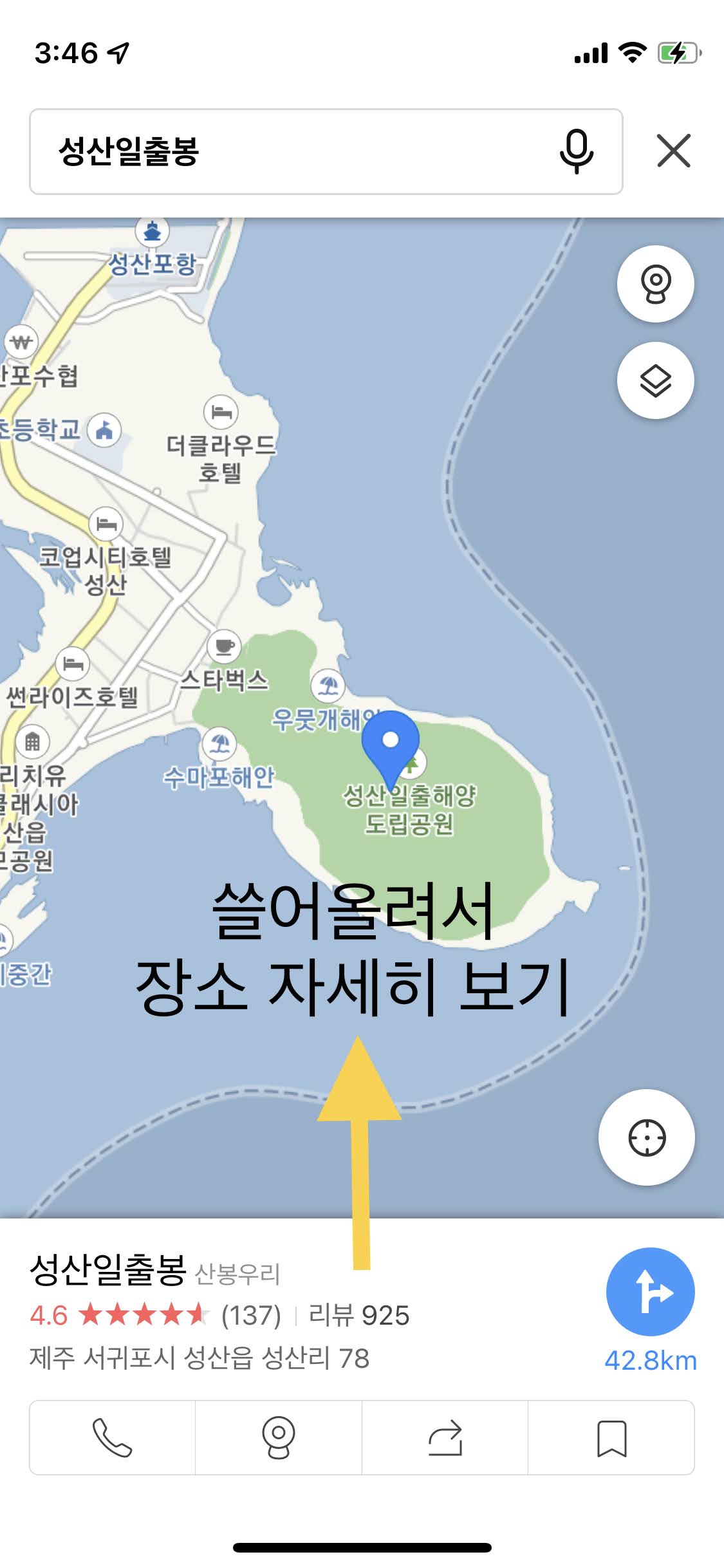
보시는 것처럼 성산일출봉을 검색하면 아래에 상당히 많은 연관 검색어(목적지)가 나타납니다. 여러분께서 가고자 하는 곳을 클릭해줍니다.
그러면 두 번째 화면과 같이 화면이 바뀌는데요. 이제 목적지를 확인해볼 차례입니다. 좀 복잡해 보이죠? 괜찮습니다. 하나도 안 어렵습니다.
이것만 알아도 끝! 단축키 사용법!
가장 위쪽부터 볼까요? 우측 상단에 아이콘 2개가 수직으로 위치해 있는데, 위쪽 아이콘이 로드뷰 보기, 아래쪽 아이콘이 지도 설정입니다.
로드뷰는 현장이 어떻게 생긴 곳인지 사진으로 볼 수 있는 기능입니다. 로드뷰를 확인하시면 해당 장소가 여러분의 목적지가 맞는지 한 번 더 확인할 수도 있어요. 괜찮은 기능이죠?
지도 설정에서는 지도를 보는 방법을 선택할 수 있고, 지도 내 CCTV 및 버스 정류장 등 보조적인 안내를 표시해주는 옵션을 설정할 수 있습니다.
그리고 하단에 보이는 1부터 4까지 표시해놓은 번호에 대해서 설명드릴게요.
| 1번 | 목적지로 전화 걸기 |
| 2번 | 로드뷰 확인 |
| 3번 | 공유하기 |
| 4번 | 즐겨찾기 확인 및 추가 |
해당 목적지가 갑자기 너무 멀게 느껴져 본인의 현재 위치를 찾고 싶다면 현 위치 화살표로 표시해놓은 곳을 클릭해주시면 됩니다.
자, 그리고 마지막으로 경로 안내를 받으려면 사진 상에 보이는 42.8km가 쓰인 파란색 화살표를 눌러주시면 됩니다.
장소를 더 자세히 알고 싶다면
3번째 사진을 보시면 제가 '쓸어 올려서 장소 자세히 보기'라고 표시해뒀습니다. 말 그래도 손가락으로 쓰윽 쓸어 올려주시면 해당 장소에 대해서 아주 자세하게 나옵니다.
아래와 같이 말이죠.
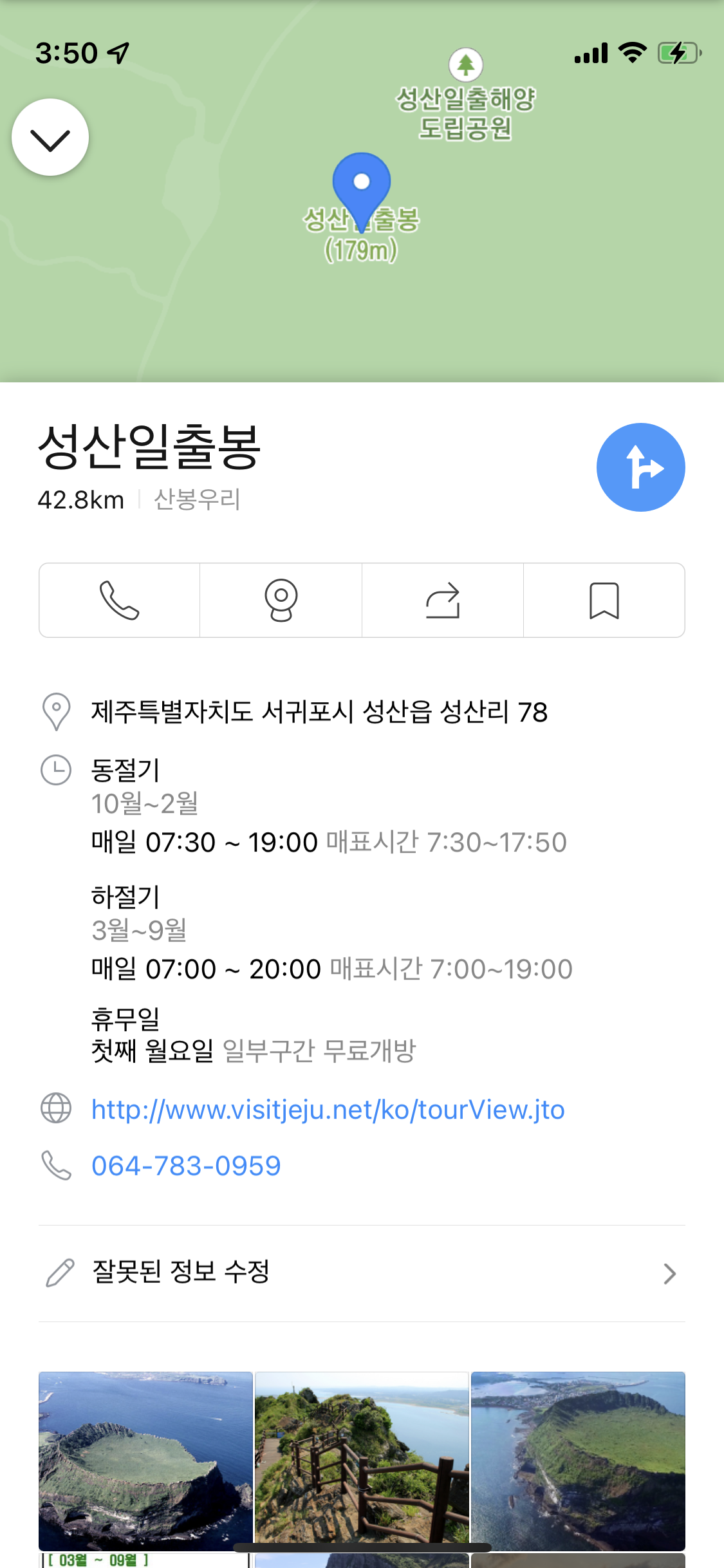
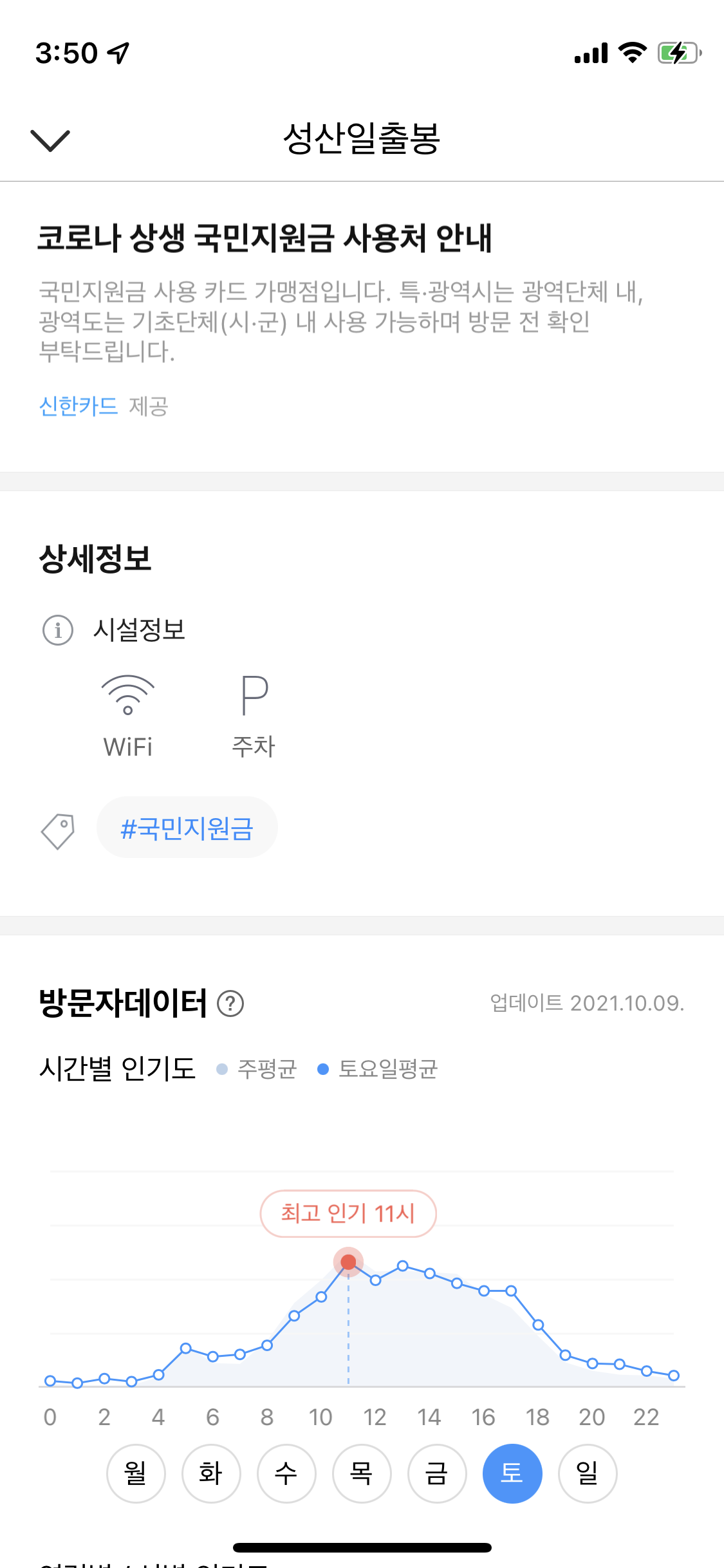
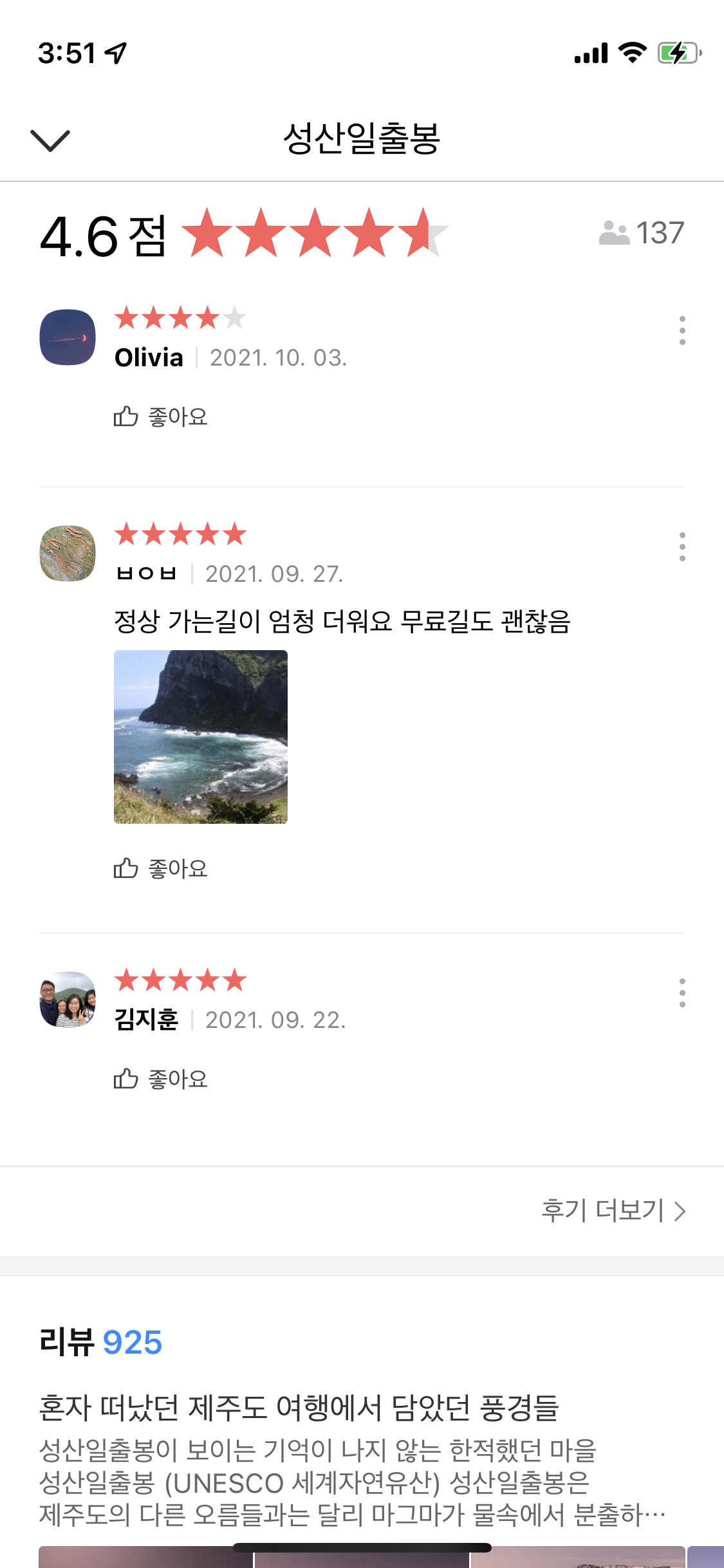
이를 통해서 목적지가 어떤 곳이고, 언제 영업을 하는지에 대한 정보도 알 수 있습니다. 그리고 가장 하단에는 별점 평점과 함께 블로그 리뷰까지 함께 달려있으니 굳이 인터넷을 또 켜서 찾아볼 필요가 없습니다.
이제 목적지로
목적지가 어떤 곳인지도 알았으니 이제 진짜 경로 안내를 받아보도록 하겠습니다. [검색을 먼저 해봅시다] 문단에 올린 2번째 사진에서 단축키에 대한 설명을 드렸습니다.
여기서 우리는 길 안내를 받으려면 파란색 배경의 화살표 모양을 클릭해야 한다고 배웠어요(내비로 안내하기). 해당 아이콘을 눌러주시면 아래와 같이 나타납니다.
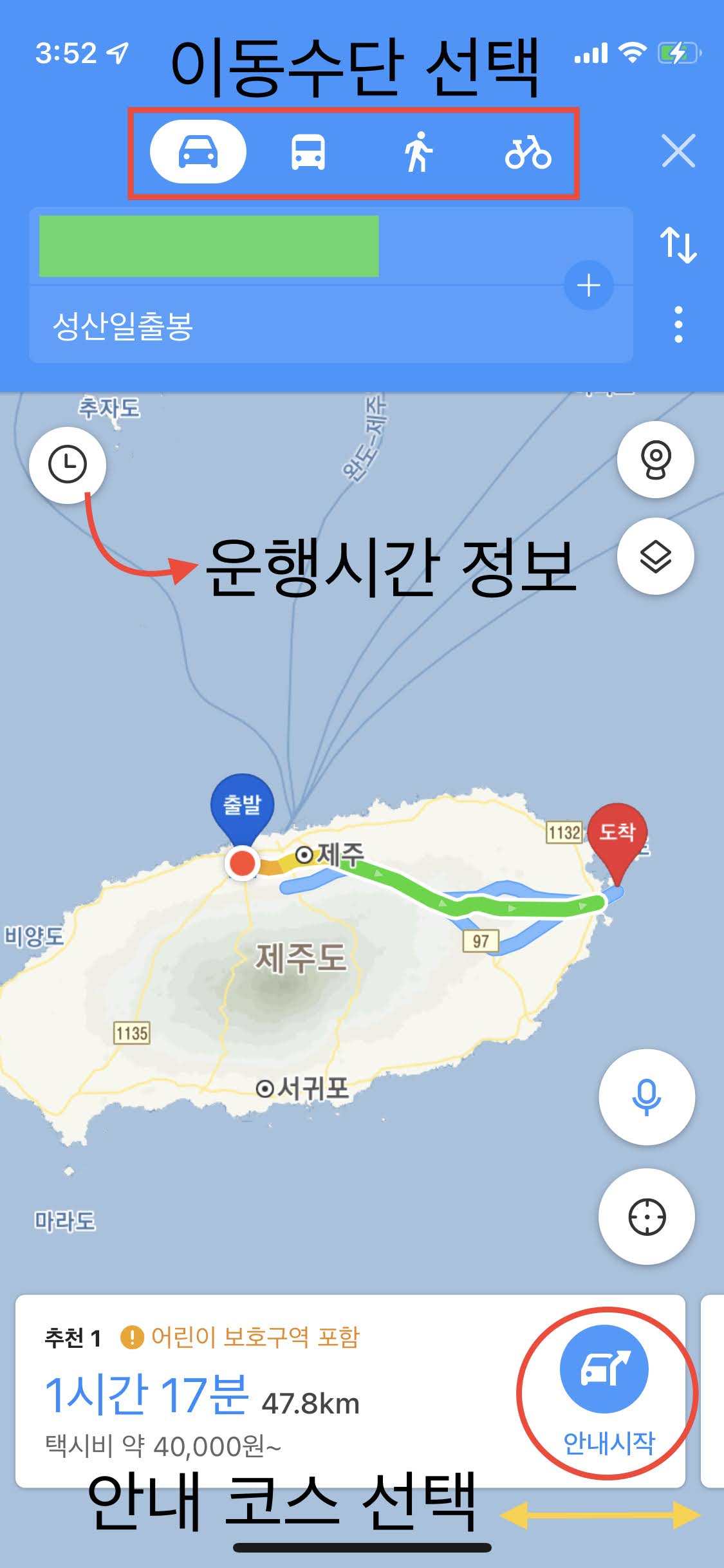
마찬가지로 가장 위쪽부터 볼게요.
먼저 이동수단 선택입니다. 좌측부터 순서대로 자가용, 대중교통, 도보, 자전거 별로 안내 경로를 나타내 줍니다. 그리고 그 바로 아래에는 본인의 현 위치와 목적지가 나오죠. 우리는 목적지를 먼저 찾은 후에 경로 안내를 눌렀으니 굳이 손대지 않으셔도 됩니다.
그리고 바로 아래 시계 모양으로 보이는 아이콘은 운행시간 정보를 나타내 줍니다. 목적지까지 얼마나 걸리는지를 알려주는 탭이에요.
그리고 가장 하단에는 예상 소요 시간 1시간 17분과 함께 47.8km라고 표시된 목적지까지의 거리를 보여줍니다. 그리고 이 박스를 좌우측으로 밀어낼 수도 있는데요. 우측으로 넘기면 다른 안내 경로로 길안내를 받을 수 있어요.
그런데 이것도 굳이 손댈 필요가 없는 게, 카카오맵이 가장 단시간에 도착할 수 있는 경로를 알아서 첫번째에 띄워주기 때문입니다.
모든 준비가 다 끝났으면 [안내 시작] 아이콘을 눌러주세요. 그런 다음 휴대폰을 거치대에 놓고 카카오맵이 알려주는 대로 안전 운전해서 목적지까지 가주시면 됩니다.
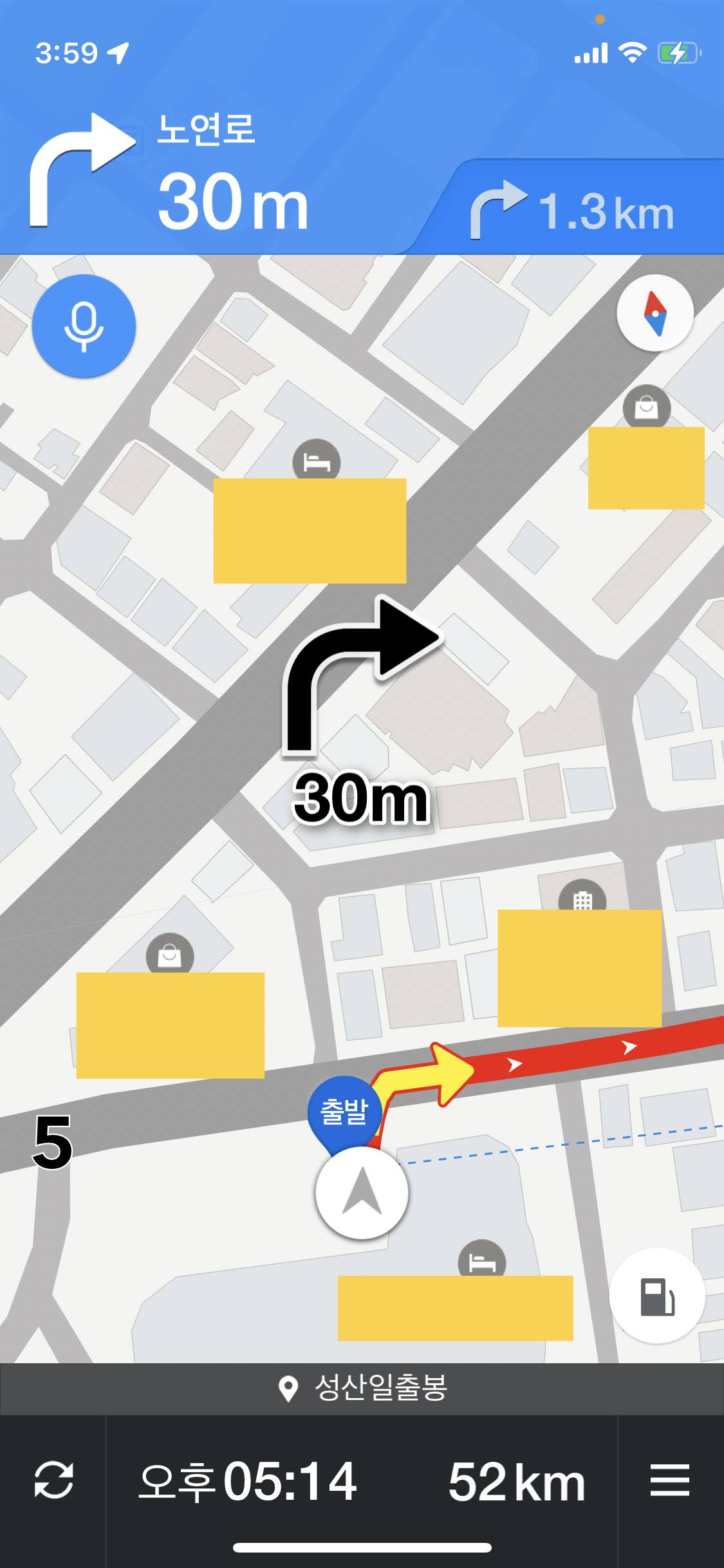
안내가 시작된 화면입니다. 출발 표시 왼쪽에 5라고 쓰여있는 숫자는 현재 본인이 달리고 있는 속도입니다. 가장 아래에 보이는 오후 05:14는 예상 도착 시간을 의미하고, 우측에 보이는 52km는 운전해야 하는 거리를 나타냅니다.
검색→클릭→클릭
요약하면 이겁니다. 성산일출봉처럼 누가 봐도 목적지가 명확하고 뚜렷한 경우에는 굳이 장소 확인을 하지 않고, 바로 길안내를 받아도 되죠?
1. 목적지를 검색하고
2. 화살표 표시 클릭
3. 안내 시작 클릭
이렇게 하면 검색> 클릭> 클릭의 과정으로 초고속 내비 길안내를 받을 수 있습니다.
이제 카카오맵 어렵다고 더 이상 방치만 하지 마시고, 즐거운 드라이브 하시면서 가고 싶은 곳 어디든지 편안히 여행하세요!